
Вашият Apple Watch е чудесен спътник, който може да ви помогне да останете свързани, дори ако нямате своя iPhone близо до вас. Има обаче моменти, когато се нуждаете от минимални разсейвания. Това е мястото, където не смущава фокусът е полезен.
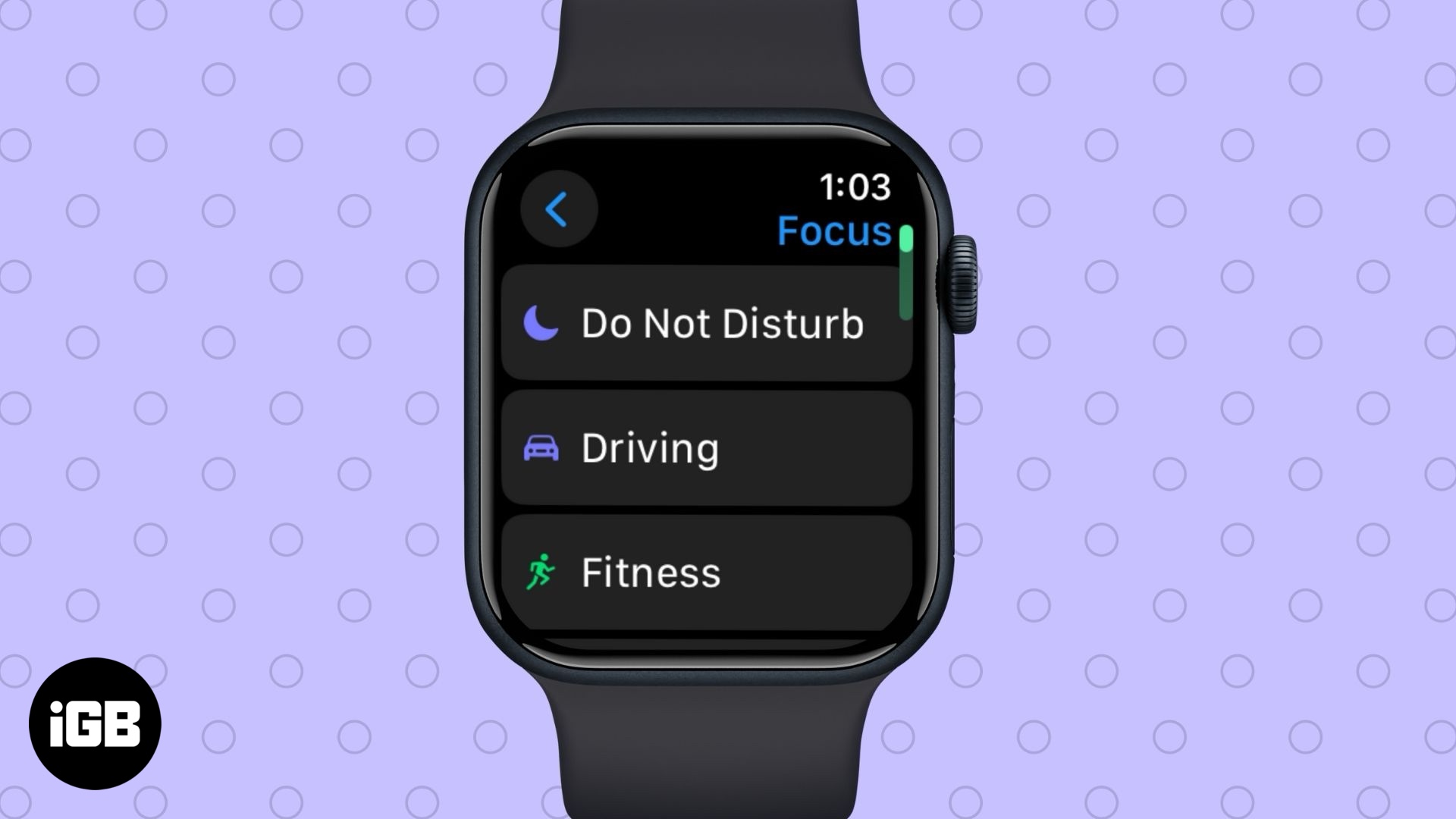
Веднъж активиран, той заглушава всички известия и обаждания, като същевременно позволява да преминат важни сигнали, като аварийни известия. Продължете да четете, за да научите как да активирате, не безпокойте от Apple Watch.
Съдържание
3 начина да активирате не безпокойте от Apple Watch
Можете да се включите, не безпокойте от вашия Apple Watch по три начина: от Центъра за контрол, чрез настройки или използване на сдвоения iPhone. По -долу обясних подробно всеки метод.
Включете не безпокойте от Apple Watch от Control Center
Това е най -бързият начин да се включите, не безпокойте от вашия Apple Watch, без да е необходимо да докосвате вашия сдвоен iPhone. Ето как се прави:
- Натиснете страничния бутон, за да получите достъп до Центъра за контрол.
- Тук намерете и докоснете бутона „Не безпокойте“ (с икона на полумесец на луната).
- След това, докоснете, не безпокойте от следващото меню.
- Изберете периода, през който искате фокусът на Do No Dister да остане активен.
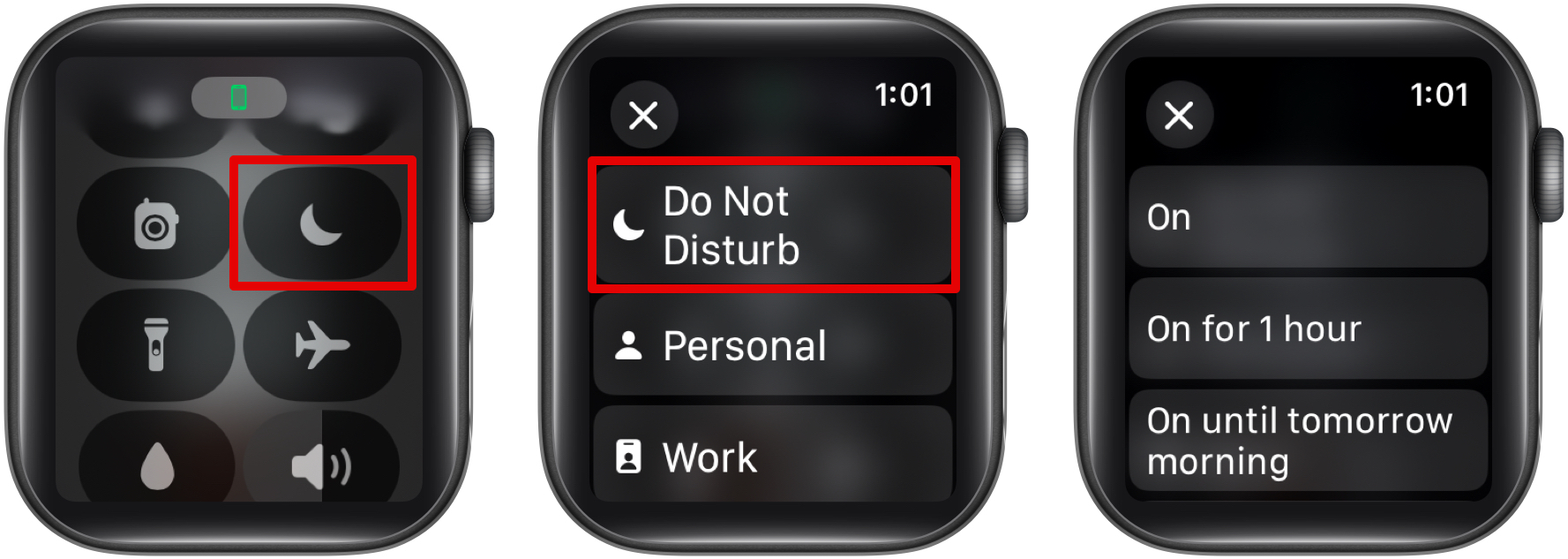
Активирайте не нарушавайте Apple Watch чрез настройки
Въпреки че трябва ръчно да активирате, не нарушавайте вашия Apple Watch чрез Центъра за контрол, можете да създадете график за фокусиране, за да автоматизирате нейното активиране и дезактивиране на вашия Apple Watch. По -долу са стъпките за това:
- Отворете приложението Настройки на вашия Apple Watch и изберете Focus.
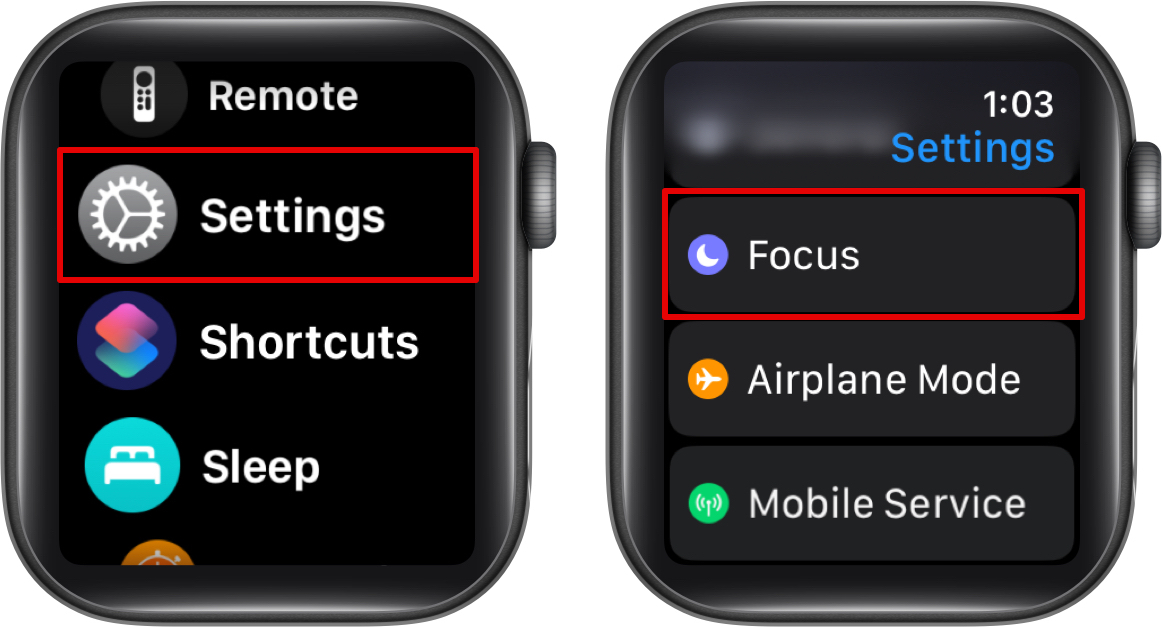
- След това докоснете, не безпокойте. Тук докоснете бутона + Добавяне на нов.
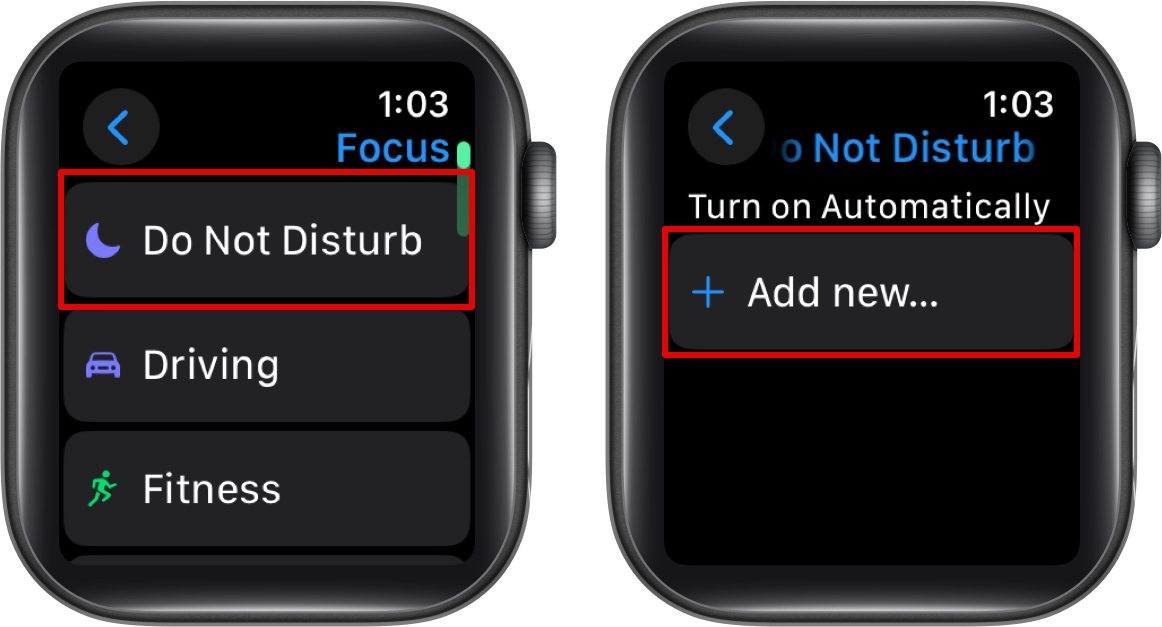
- Сега, задайте график за фокусиране на De Di -No и се уверете, че е включен активиран превключвател.
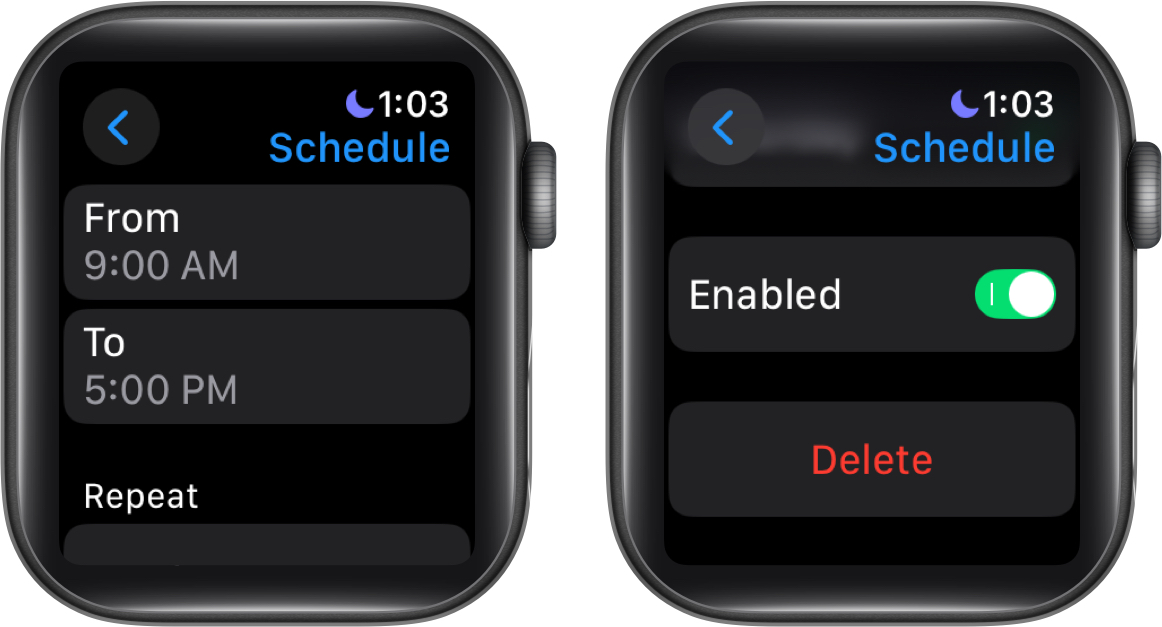
Можете ръчно да изключите не се безпокоите директно от контролния център или да се насочите към настройките на DO, не нарушават настройките и изключете активирания превключвател за графика.
Включете, не безпокойте от Apple Watch, използвайки сдвоен iPhone
Всеки режим на фокус, включително не безпокойте, вие активирате автоматично на сдвоения iPhone на Apple Watch. Сега, точно както на Apple Watch, има два начина да активирате да не нарушавате iPhone, нито от Control Center, нито от приложението за настройки. Ето подробните стъпки и за двете.
От контролния център:
- Плъзнете надолу от горния десен ъгъл, за да издигнете контролния център.
- След това намерете и докоснете бутона Focus (като се има предвид, че не сте го премахнали, когато персонализирате Центъра за контрол в iOS 18).
- Тук докоснете, не безпокойте, за да го активирате.
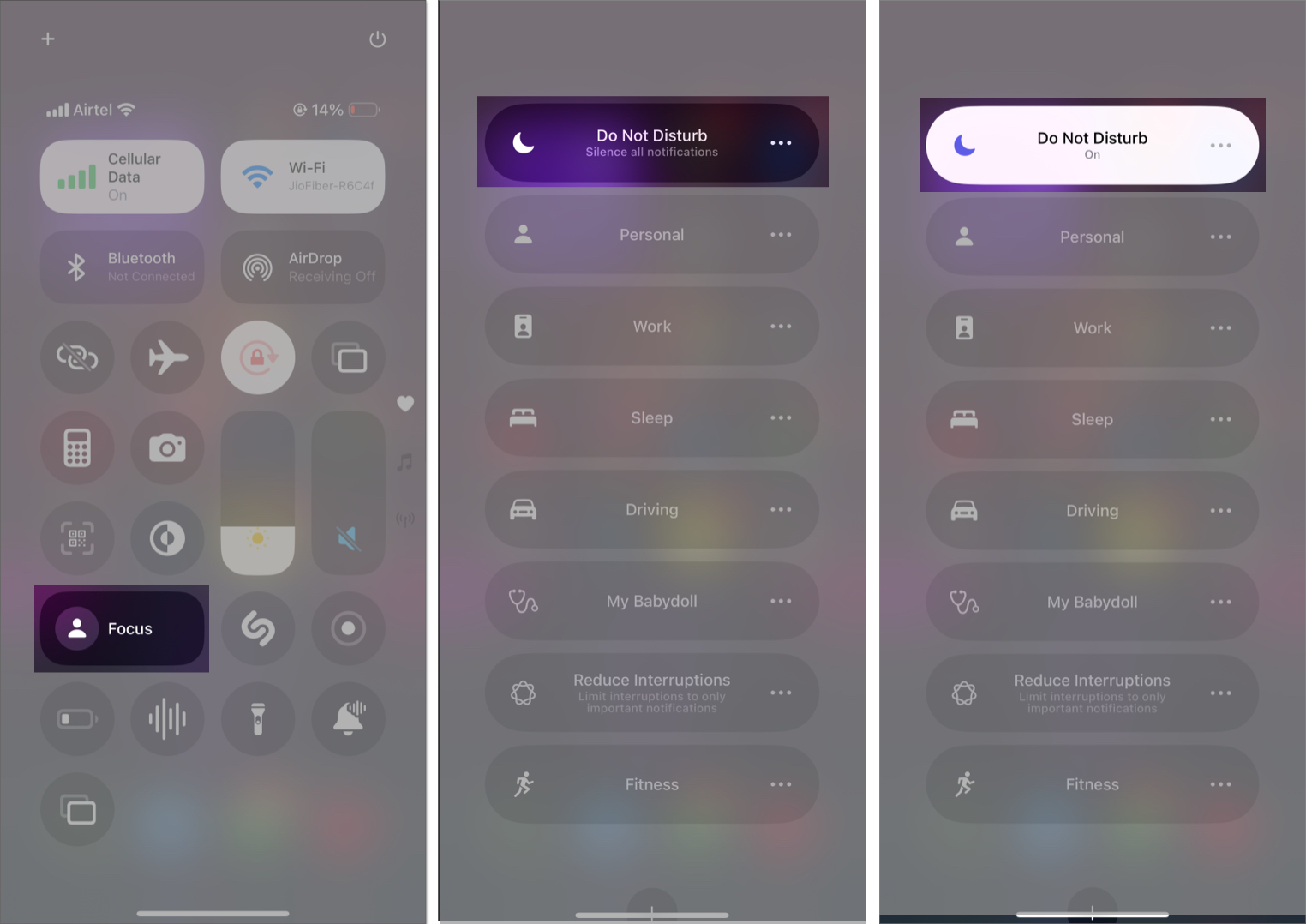
Чрез Настройки:
- Отворете приложението Настройки и се насочете към фокусиране.
- Тук докоснете, не безпокойте.
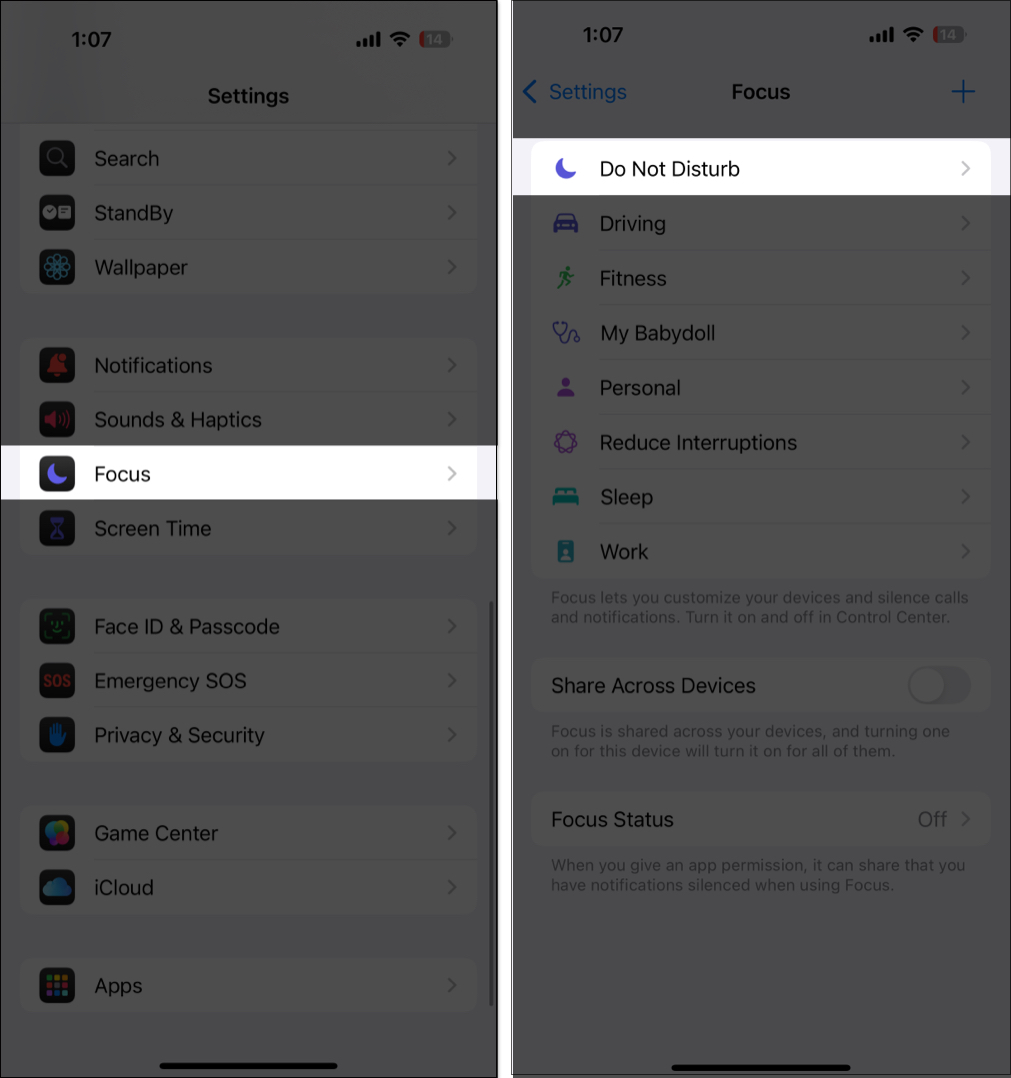
- След това намерете и докоснете с график за добавяне под задаване на график.
- Създайте график в следващото меню.
- Също така, уверете се, че превключвателят на интелигентното активиране е включен.
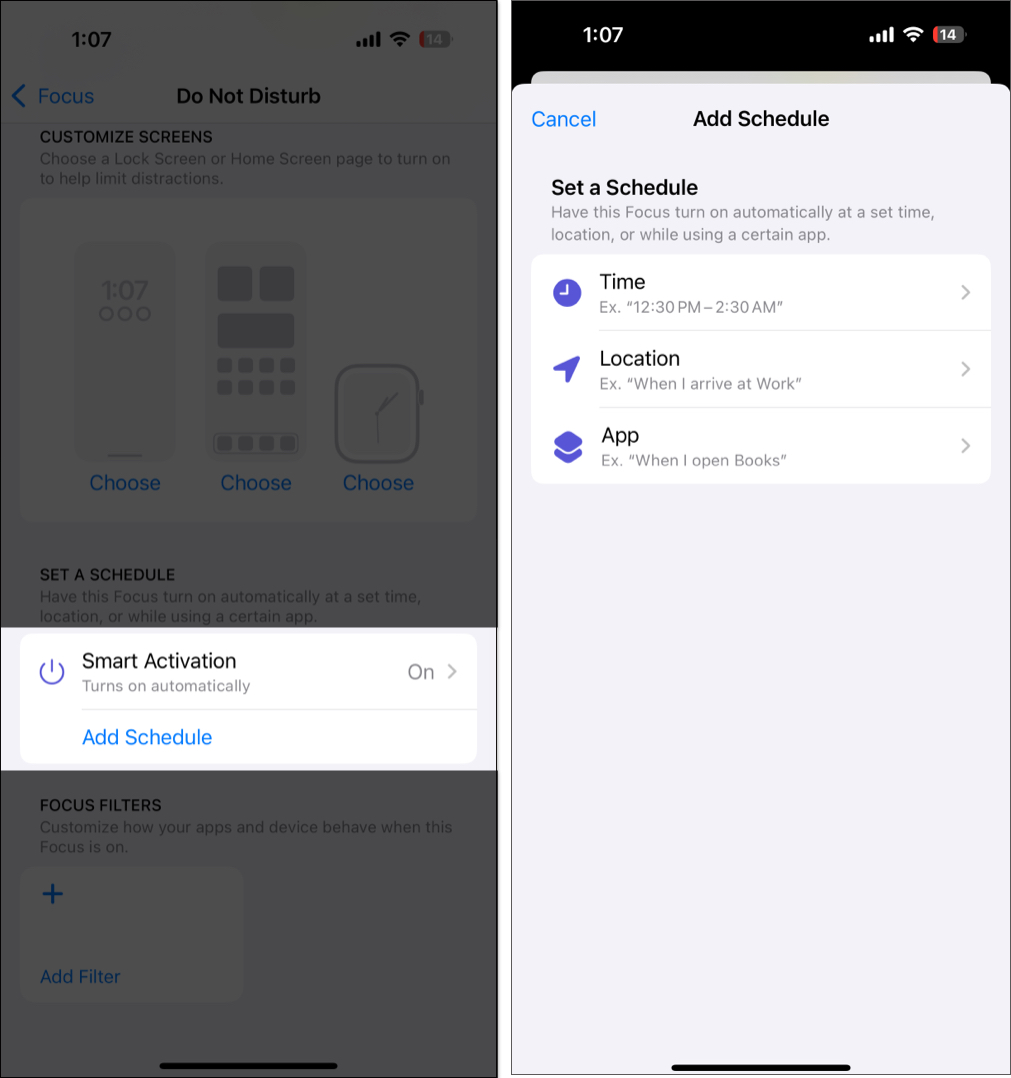
Изключването не безпокойте от iPhone също е подобно на изключването му на Apple Watch.
Как да използвате отделни режими на фокус върху iPhone и Apple Watch
Много от вас може да си помислят, че един и същ акаунт на Apple е защо включването не нарушава фокуса върху вашия iPhone го позволява на вашия Apple Watch и обратно. Макар да е вярно, само това не е причината. Това е така, защото Apple по подразбиране е активирал фокус огледалото между двете устройства, така че промяната на настройката на фокуса върху едно устройство ще го промени върху другото.
Въпреки че това е полезно в повечето сценарии, има моменти, когато може да искате отделни режими на фокус, активни върху вашия Apple Watch и iPhone. Можете да деактивирате фокуса огледално в такива случаи, за да направите това. Това е, което трябва да направите.
- Отворете приложението за гледане на вашия iPhone и отидете на General.
- След това намерете и докоснете фокуса.
- Тук превключете огледалото ми iphone.
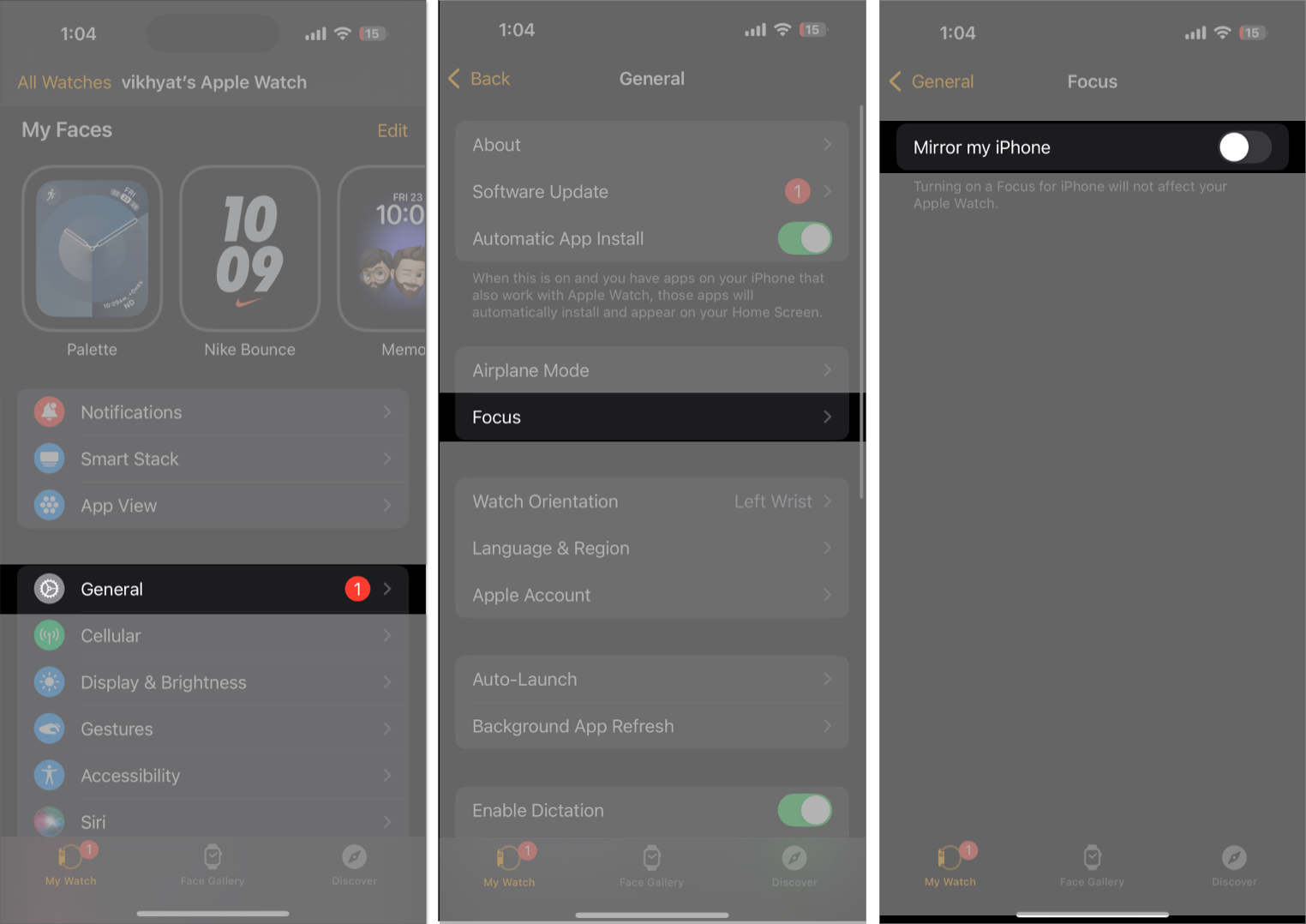
По -малко разсейване повече фокус….
Това, че не нарушавате активирането на вашия Apple Watch, е чудесен начин да се насладите на дигитален детокс, когато най -много се нуждаете. Той ви помага да управлявате разсейващи известия, без да се изключвате напълно от дигиталния свят.
Използвате ли режими на фокус върху вашия iPhone или Apple Watch? Споделете опита си в коментарите.
Често задавани въпроси
Ако вашите iPhone не нарушават настройките, които позволяват определени известия, те автоматично ще се синхронизират с вашия часовник, което ще ви вибрира.
Иконата на полумесец на вашия Apple Watch показва, че не нарушава фокусът, е активен върху вашия Apple Watch. Това може да се е случило, тъй като режимите на фокус са огледални между Apple Watch и сдвоен iPhone по подразбиране, но можете да деактивирате тази настройка, като използвате стъпките, споделени по -горе.
Просто се насочете към Центъра за контрол и докоснете бутона „Не безпокойте“ (с икона на полумесец на луната).
Прочетете също:
- Всички значения на всички икони на Apple Watch
- Как да използвам AssistiveTouch на Apple Watch
- Как да освободите място за съхранение на вашия Apple Watch
